
في هذا الدليل، يتم تفصيله هو كيفية تمكين الافتراضية في BIOS / UEFI والمشاكل المحتملة التي قد تحدث عندما يتم تشغيله على أجهزة الكمبيوتر وأجهزة الكمبيوتر المحمولة مع ويندوز 10، 8.1 أو Windows 7.
- تمكين الافتراضية في السير / UEFI
- مشاكل عند تمكين الافتراضية
- تعليمات الفيديو
تمكين الافتراضية في BIOS / UEFI الكمبيوتر أو أجهزة الكمبيوتر المحمول
العمل الرئيسي لتمكين الافتراضية هو تمكين الخيار المناسب في BIOS / UEFI. هذا الخيار يمكن أن يسمى الافتراضية، وإنتل تقنية التمثيل الافتراضي، وإنتل VT-X، AMD-V ويكون في أقسام مختلفة قليلا من إعدادات BIOS، ولكن منطق العمل يكون دائما هو نفسه:
- انتقل إلى الكمبيوتر BIOS أو الكمبيوتر المحمول. عادة، يتم ذلك عن طريق الضغط على مفتاح DEL، على الكمبيوتر المحمول - F2 أو F10 (وأحيانا في تركيبة مع مفتاح الجبهة الوطنية). في نظام التشغيل Windows 10، مدخلا بسيط قد لا العمل، ثم يمكنك استخدام طريقة الإدخال في UEFI من خلال خيارات التحميل الخاصة، مزيد من التفاصيل: كيف للذهاب الى BIOS / UEFI ويندوز 10.
- بعد قطع الأشجار، وتجد فيها يتم تضمين خيار الافتراضية (ثم سيتم عرض بعض الأمثلة)، تشغيله (تعيين القيمة إلى تمكين).
- حفظ الإعدادات BIOS (يمكنك عادة اختيار حفظ والخروج على علامة التبويب EXIT).
والآن، بعض الأمثلة، حيث هذا هو بالضبط إدراج الافتراضية على النوعيات المختلفة من اللوحات الرئيسية وأجهزة الكمبيوتر المحمولة. عن طريق القياس، هل من المرجح أن تكون قادرة على العثور عليه:
- جيجابايت اللوحة الأم - السير ميزات علامة التبويب، والخيار تقنية التمثيل الافتراضي (خيار آخر - VT-D هو أيضا أفضل لتشمل).
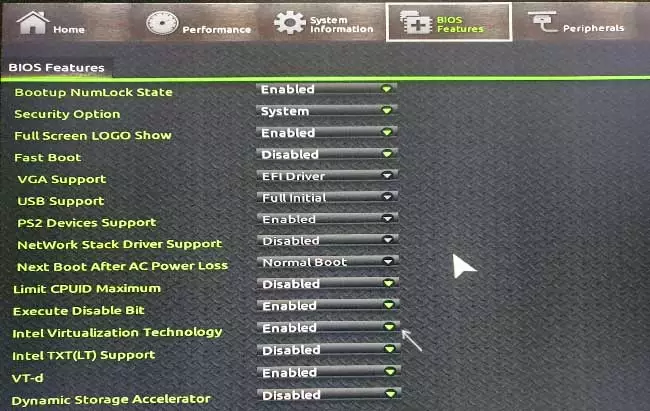
- على أجهزة الكمبيوتر المحمول InsyDeh2O - علامة التبويب تكوين (ولكن، في رأيي، التقيت أيضا خيارات أخرى في نفس BIOS).
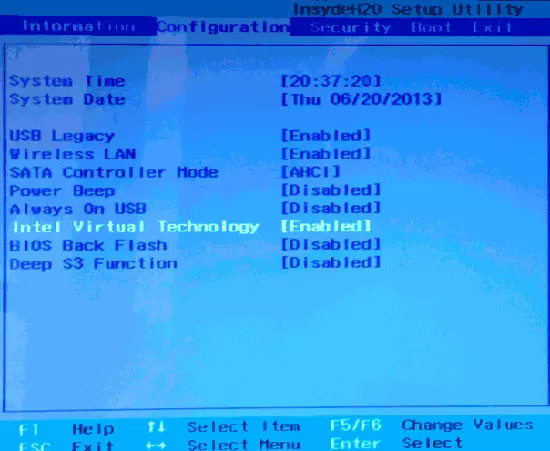
- اللوحة الأم ASUS هي الجزء المتقدم، أو المتقدم - تكوين وحدة المعالجة المركزية.
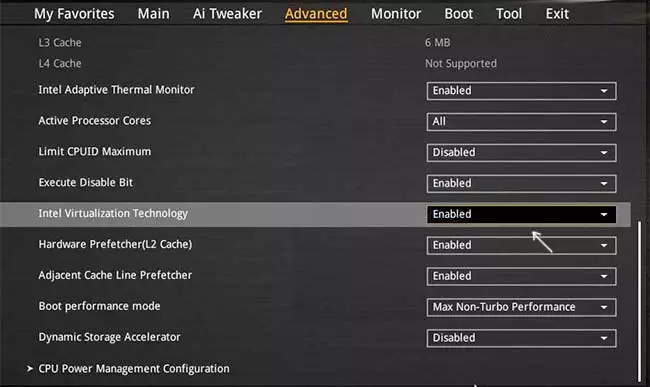
- بعض أجهزة الكمبيوتر المحمولة ديل هي قسم دعم المحاكاة الافتراضية.
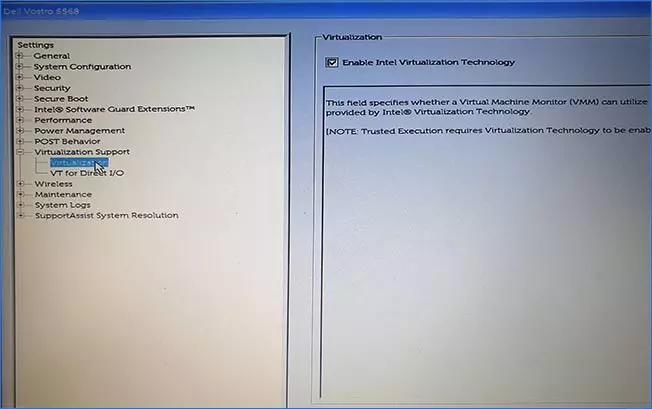
- العديد من الخيارات BIOS الأخرى هي ببساطة على علامة التبويب التكوين المتقدم، وأحيانا كنت بحاجة الى الذهاب الى القسم الفرعي CPU ميزة أو تكوين وحدة المعالجة المركزية.
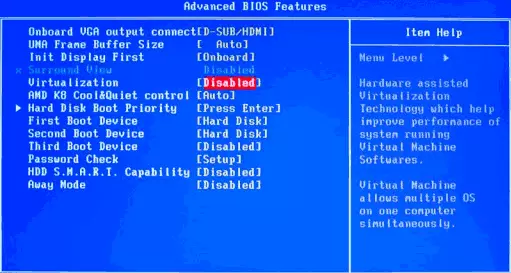
المنطق موقع العنصر المطلوبة لتمكين الافتراضية، وجميع الشركات المصنعة متشابهة، ومعرفة الخيارات المعتادة على الخيار، وسوف تجد هذا البند حتى على اللوحة الأم لمنتج آخر.
مشاكل عند تمكين الافتراضية
المشاكل الأكثر شيوعا عندما تريد تمكين الافتراضية على الكمبيوتر الخاص بك:- تقنية المحاكاة الافتراضية ليست نشطة في BIOS
- في BIOS / UEFI لا يوجد بند لتمكين الافتراضية
- يتم تضمين الافتراضية في BIOS / UEFI، ولكن المضاهاة أو الجهاز الظاهري في ويندوز 10 أو 8.1 يكتب التي تم تعطيلها.
في الحالتين الأوليين، قد يتساءل المشكلة التي المعالج الخاص بك لا يدعم الافتراضية. ابحث عن المواصفات الرسمية المعالج الخاص بك على شبكة الإنترنت، عادة ما يكون هناك أيضا معلومات حول دعم المحاكاة الافتراضية. أيضا، على بعض أجهزة الكمبيوتر المحمولة، ويمكن أن يعتمد المعالج الافتراضية التكنولوجيا، ولكن من المعوقين وBIOS لا يوفر خيارات لإدراجه - في هذه الحالة، لسوء الحظ، فإنه لا يمكن تقديم أي شيء، ولكن يمكنك محاولة تحديث BIOS (نظريا، الخيار يمكن أن تضيف).
في الحالة الثانية، والسبب هو عادة ما يكمن في أنه في Windows 10 أو 8.1، يتم تمكين جهاز ظاهري Hyper-V أو رمل. افصلها في مكونات:
- فتح لوحة التحكم، انتقل إلى "البرامج ومكوناتها".
- فتح اليسار "تمكين وتعطيل مكونات Windows" البند.
- مكونات قطع فرط-V و "رمل" (إن وجدت).
- تطبيق الإعدادات وتأكد من إعادة تشغيل الكمبيوتر.
إذا لم إجراءات محددة لا يساعد، حاول هذا الخيار: تشغيل موجه الأوامر نيابة عن المدير العام، أدخل الأمر في ذلك (اضغط مفتاح الإدخال ENTER بعد ذلك)
BCDEDIT / SET {CURRENT} HYPERVISORLAUNCHTYPE OFFإغلاق موجه الأوامر وأعد تشغيل الكمبيوتر.
كيفية تمكين الافتراضية - تعليمات الفيديو
إذا في قضيتك لم يفعل ذلك العمل، ووصف في تصريحات أنه ليس التي تم الإبلاغ عنها البرنامج أو الروبوت المحاكي أن الافتراضية لا يتم تضمين وما قد تم بالفعل: وجدت ربما الحل.
